Debian 8.5 Jessie installimine – samm-sammult juhend

Tere kõigile! Kommentaarides paluti mul kirjeldada Debian Jessie 8.5 samm-sammult installiprotsess. Mõnda aega mu käed lihtsalt artikliteni ei ulatunud. Nii-öelda vigade parandamisega saidil oli palju tööd. Nüüd on kõik korras ja saate jätkata otse artiklitega tegelemist.
Nagu paljud teavad, on Debian kõige populaarsem Linuxipõhine distributsioon. Debianit kasutatakse kõikjal maailmas ning seda peetakse üheks stabiilsemaks ja produktiivsemaks süsteemiks.
Debiani arendamisega on seotud tohutult palju inimesi. Debianil on lai valik arendusharusid ja see annab välja stabiilseid hoolduspakette.
Praegu toetab see umbes kümmet arhitektuuri ja tohutut hulka pakette. Mõnede aruannete kohaselt on värskendus Debiani levitaminejätkub veel mitu aastat.
Kogu selle külluse juures on Debian suurepärane mitte ainult tavakasutajatele, vaid ka serverite spetsialiseerumisaladele. Mida me sellest vajame? Muidugi jaotus ise. Alustame!
Artikli sisu:
- Debian 8.5 Jessie samm-sammult installimine
- Installipildi kirjutamine kettale või mälupulgale
- Debiani installimine mälupulgalt
- Keele, asukoha ja klaviatuuripaigutuse määramine
- Debiani kasutajakontode loomine
- Kõvaketta valimine Debian Jessie installimiseks
- Tarkvara valik
- Järeldus
Debian 8.5 Jessie samm-sammult installimine
Täpsema teabe saamiseks külastage ametlikku Debian OS-i veebisaiti. Muide, just sellel peate alla laadima vajaliku pildi. Saidile pääseb juurde, sisestades otsingusse järgmise lingi: www.debian.org. Allpool on leht allalaadimiseks saadaolevate Debiani piltidega.

Installi pilt võib olla nii väike, kui see sisaldab minimaalse installimise korral kogu vajalikku tarkvara. Sel juhul laaditakse mõned paketid installimise ajal alla Interneti kaudu. Samuti on olemas CD- ja DVD-pildid – koos täieliku tarkvara ja lisapakettidega. Pildi saab alla laadida arvuti 32-bitise või 64-bitise versiooni jaoks. Installipildi saate alla laadida kas ametlikult veebisaidilt või Interneti kaudu. Pärast allalaadimist jätkake järgmise sammuga.
Installipildi kirjutamine kettale või mälupulgale
Pärast installipildi allalaadimise lõpetamist tuleb see meediumisse kirjutada. Meediumirolliks võib olla CD, DVD või mälupulk. Meediume peaks olema täpselt nii palju, kui on alla laaditud installipilte. Näiteks kui see on minimaalne konfiguratsioon, sobib CD või USB-mälupulk. Täielikuks konfigureerimiseks on vaja mitut DVD-d.
Debian Jessie pildi saate kirjutada USB-mälupulgale mis tahes sobiva programmi abil. Näiteks oleks mugav lahendus rufus programm:

Debiani installimine mälupulgalt sarnaneb kettalt installimisega. Põhimõttelisi erinevusi nende vahel ei ole. Ühendage mälupulk või sisestage ketas. Valime prioriteetseks allalaadimisallikaks ühe või teise valiku ja alustame Debiani installimist.
Debiani installimine mälupulgalt
Järgmisena tervitab meid alglaadimisaken. Milles on menüü süsteemi installimise meetodi valimiseks. Vaata pilti allpool:

Selles aknas peate valima meetodi Debiani USB-mälupulgalt installimiseks. Vaikimisi klõpsate nuppu Graafiline install. Kui seate prioriteediks 64-bitise versiooni. Seejärel klõpsate 64-bitine graafika installimine.
Keele, asukoha ja klaviatuuripaigutuse seaded
Valige installimiseks vajalik keel. Kui räägid hästi inglise keelt, siis vali see rahulikult nimekirjast.

Kui te ei vaja inglise keelt, siis valime oma emakeele vene keele. Näiteks inglise keelt oskan algtasemel, sellegipoolest panen vene keele. Minu jaoks isiklikult on selles režiimis mugavam töötada, põhjuseks on see, et töötan saidiga otse serveris. Minu sülearvuti võimsusest piisab kõigiks vajalikeks toiminguteks. Järgmine parameeter kuulub piirkonda:

Ajavööndi arvestamiseks edasises installiprotsessis. Peate valima paigalduskoha. Sel juhul valige "Vene Föderatsioon". Järgmine samm on valida klaviatuuripaigutus.

Vastavalt sellele valime venekeelse paigutuse ja jätkame keelte vahetamise valikuga.

Vaikimisi toimub paigutuse vahetamine peamiste keelte vahel, kasutades Alt + Shift. Kui teile on seda meetodit mugav kasutada, jätke see nii, nagu see on. Vajadusel saate pakutud loendist valida keele vahetamise võimaluse. Pärast kõiki neid samme algab kõigi installimiseks vajalike komponentide lähtestamine ja laadimine. Oodake, kuni see protsess on lõpule viidud.

Debiani kasutajakontode loomine
Pärast lähtestamise lõpetamist ja installikomponentide laadimist. Järgnevad kasutajaandmed, kontod ja võrguseaded. Esimene on arvuti nimi:

Debiani saate installida vaikimisi. Parima turvalisuse huvides tasub välja mõelda oma nimi. Seejärel tuleb domeeninimi:

Selle välja täitmine sõltub teie eelistustest. Kui seadistate kodu- või ettevõttevõrku, saate määrata LocalHosti nime. Või see, mis on vajalik teie võrgu juurutamiseks. Järgmises etapis peate sisestama superkasutaja parooli:

Nendele väljadele peate sisestama superkasutaja (root) parooli. Selle kasutaja all viiakse läbi kogu serveri haldusprotsess. Seetõttu peate leidma üsna keeruka parooli ja kirjutama selle üles. Parem kirjuta vihikusse! Sellele järgneb kasutajakonto loomine:
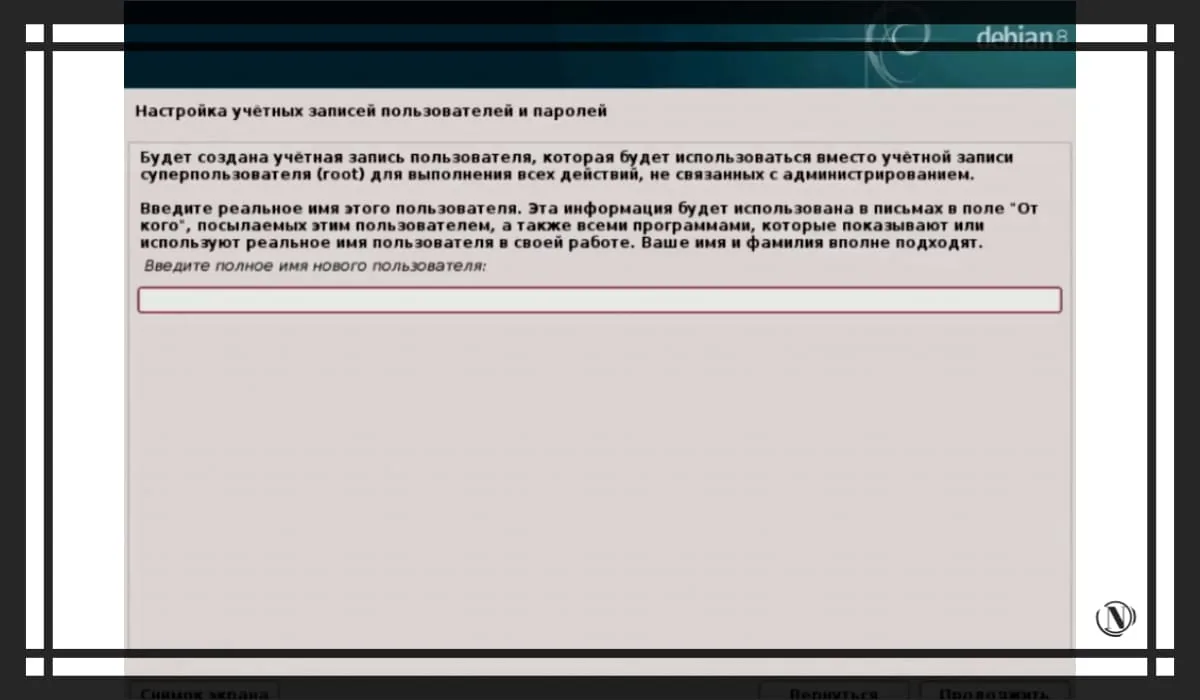
Seda kontot kasutades tehakse kogu töö superkasutaja (juur)õigustega. Võite sisestada mis tahes nime! See kuvatakse süsteemis. Ma palun teil mitte kasutada "Admin". Kuna meie edasise töö spetsiifikas võib see põhjustada tõrke. Järgmises aknas saate jätta sama nime. Järgmisena peate määratud kasutaja jaoks määrama parooli:

Nagu te juba aru saite, logitakse teid selle parooliga süsteemi sisse. Seejärel jääb üle ajavöönd määrata:

Selles aknas valige soovitud ajavöönd, mis vastab teie asukohale.
Kõvaketta valimine Debian Jessie installimiseks
Järgnevalt on toodud kõvakettaga seotud sätted ja selle paigutus vastavatel köidetel. Enamiku kasutajate jaoks sobib kogu draivi kasutamine.

Täpsemat ketta paigutust kirjeldan järgmises näites. See, kuhu me Debian 9 installime, ei ole praegu uusim distributsioon.
Liigume edasi järgmise akna juurde:
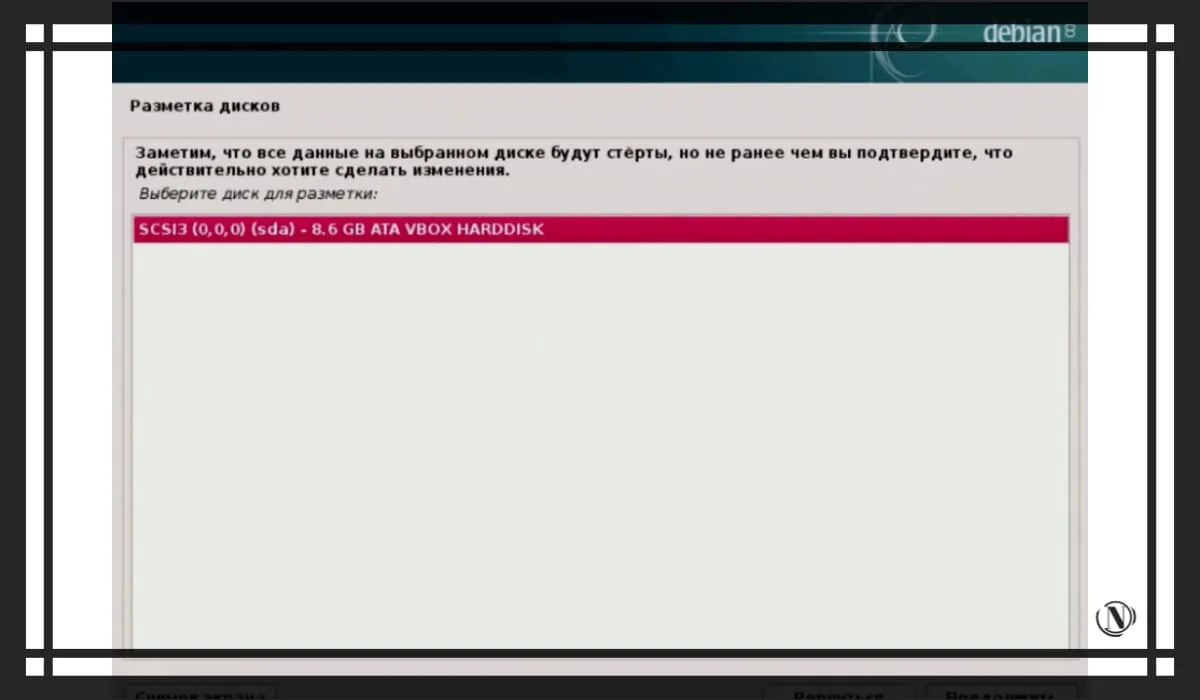
Enamikul kasutajatel on ainult üks kõvaketas, valige see vastavalt ja klõpsake nuppu "Jätka". Näete ketta paigutustabeli kontrollimise akent. Installimine ise loob kettale vajaliku partitsioonistruktuuri.

Pärast märgistuse õigsuse kontrollimist valige "Lõpeta märgistus ja kirjutage muudatused kettale". Järgmisena teatab installija teile, et kõik andmed kustutatakse kõvakettalt. See loob uue partitsioonistruktuuri. Lihtsamalt öeldes vormindatakse kõvaketas.

Valige "Jah" ja klõpsake "Jätka". Pärast seda jääb üle oodata vormindamise lõpetamist ja installipakettide kettale kirjutamist.
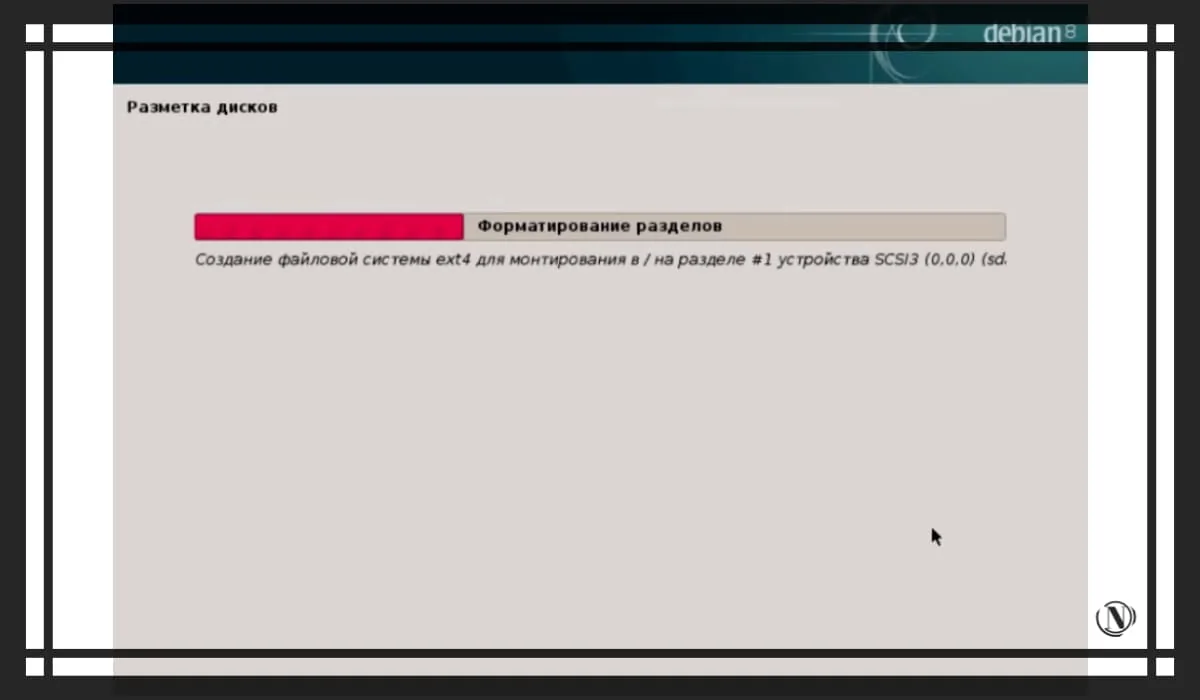
Kui installipakettide salvestamine on lõppenud. Näete akent selle süsteemi arendajatele saadetavate anonüümsete sõnumite sätetega.

Kokkuleppel saadab süsteem arendajatele aruanded koos anonüümse Debiani kasutusstatistikaga. Siin panin ainult teie äranägemisel "Ei". Ootame tarkvara allalaadimise lõpuleviimist ja jätkame valikuga.
Tarkvara valik
Alustame tarkvara valikuga. Kui te ei vaja graafilist keskkonda. Seejärel tühjendage vastavad ruudud. SSH-serveri kõrval võid teha linnukese, sul on seda vaja.
Töötan graafilise keskkonnaga ja mulle meeldib KDE. Saate valida, mis on teile mugavam. Samuti jätke kindlasti "Standardsed süsteemiutiliidid" ette linnuke, need on vajalikud ka süsteemi korrektseks tööks. Seejärel klõpsake nuppu "Jätka".

Peate veidi kauem ootama, kuna kõigi valitud pakettide installimine on pooleli.

Pärast kõigi valitud pakettide installimise lõpetamist. Näete akent GRUB-i alglaaduri installimisega kõvakettale. See on oluline punkt, ilma selleta süsteem lihtsalt ei käivitu võimalike probleemide korral tulevikus.

Vastavalt sellele valige "Jah" ja jätkake. Avanevas aknas peate valima seadme, kuhu see alglaadur installitakse. Vaikimisi on see teie kõvaketas. Valime ja jätkame.


Vaid mõne sekundi pärast installitakse alglaadur ja näete Debian Jessie installi lõpuleviimise akent.

Praeguseks on Debian 8.5 Jessie installimine lõppenud. Peate lihtsalt oma mandaatidega sisse logima.
Järeldus
Nagu näete, on kõik lihtne, hoolimata asjaolust, et juhendis on palju pilte. Paigaldusprotsess on üsna kiire ja ei võta palju aega. Selles juhendis kirjeldasin standardset installimist. Põhjus on selles, et selle operatsioonisüsteemi uued distributsioonid on välja tulnud. Hetkel on välja antud Debian 9 Stratch, Debian 10 Buster, Debian 11 Bullseye ja nende kohta tuleb eraldi üksikasjalik kirjeldus. Selles käsitlen selliseid aspekte nagu: ketaste käsitsi partitsioonid, hoidlate peegli valimine jne.
Seda artiklit lugedes:
- Debian 9.1 installimise üksikasjalik juhend
- Kuidas installida Debian 11 (Bullseye) samm-sammult juhend
Täname lugemise eest: SEO HELPER | NICOLA.TOP










Tõesti vana turustaja. Ma kartsin juba Debian 8 ja Debian 9 installida, kuid teie juhendid on väga konstruktiivsed ja mulle meeldib teie sait. Installisin Debian 10 teie juhendit järgides. Suurepärased artiklid ja kujundused. Mulle meeldib. Katsetamise ajal vaatan, kuidas sellega töötada. Tean, et Debian 11 on juba olemas – ootan teilt installijuhendit ja seda väljalaset. Aitäh noormees.
Victoria, tänan veel kord tagasiside eest. Jah, mul on plaan kirjutada Debian 11 installijuhend ja Debiani häälestusjuhend on pooleli. Need on väga suured artiklid, millel on tohutult palju graafilist sisu. Seetõttu, kannatlikkust, kõik saab olema)